パスポート全般についての情報は外務省ホームページをご確認ください
よくあるご質問
1.ダウンロード申請書に関する質問
-
Q1 ダウンロード申請書とはなんですか?
-
A.
パスポートの申請等の際に窓口に提出するため、自宅等のパソコンのブラウザを利用して、外務省のホームページの申請書ダウンロードサイトへアクセスし、所要項目(氏名、生年月日、本籍、現住所等)を入力することで申請書PDFを作成、印刷した上で署名した申請書のことです。ダウンロード申請書には、「一般旅券発給申請書(10年・5年)」、「一般旅券発給申請書(記載事項変更)」、「一般旅券査証欄増補申請書」、「紛失一般旅券等届出書」があります。
-
Q2 ダウンロード申請書とパスポート申請窓口で配布している紙の手書き様式の申請書とで、何か違いはありますか?
-
A.
入力(記入)項目の違いはありません。ダウンロード申請書はパソコン等のブラウザを利用して入力する、パスポート申請窓口で配布している申請書は手書きで記入する、との違いがありますが、どちらの申請書を使用しても旅券申請手続は変わりません。また、発給までにかかる日数や手数料金額等も変わりません。
-
Q3 ダウンロード申請書をメールで送信して申請することは可能ですか?
-
A.
できません。必ず申請書を印刷の上、必要書類とともにパスポート申請窓口に提出して申請手続を行ってください。
-
Q4 ダウンロード申請書でパスポート申請する場合に注意すべきことはありますか?
-
A.
ダウンロードした申請書(届出書)を印刷すると、パスポート申請等をする際の注意事項を取りまとめたチェックシートが一緒に印刷されます。申請する前に必ず全ての項目を確認してから申請窓口に提出して申請手続を行ってください。チェックシートに記載された項目を満たしていない場合には、ダウンロード申請書の再作成をお願いします。また、印字等の状態によっては、申請窓口で紙の手書き様式の申請書への書き直しをお願いする場合がありますのでご了承ください。
2.PCの環境に関する質問
-
Q1 OS(オペレーティングシステム:基本ソフト)、ブラウザの指定はありますか?
-
A.
OSの指定はありません。ブラウザは、FireFox、Google Chrome、Microsoft Edge、Safariをご利用ください。なお、情報セキュリティ確保のため、OS、ブラウザ等あらかじめ最新の更新プログラム(Windowsアップデート等)を適用することを推奨します。
-
Q2 Macを使っていますが、ダウンロード申請書を作成できますか?
-
A.
作成できます。インターネットが利用できる環境でブラウザを使用して申請書の作成ができます。PDFの印刷には別途プリンタが必要となります。
-
Q3 スマートフォンやタブレットでも使用できますか?
-
A.
使用できます。インターネットが利用できる環境でブラウザを使用して申請書の作成ができます。スマートフォンやタブレットからの印刷については、以下の注意事項も合わせてご確認ください。(5.Q17 プリンター、印刷に関する質問
 )
)
-
Q4 国内でも海外でもどこでも利用できますか?
-
A.
利用できます。インターネットが利用できる環境でブラウザを使用して申請書の作成ができます。日本語入力が必要のため、日本語入力機能が利用できる必要があります。PDFの印刷には別途プリンタが必要となります。
-
Q5 外国語バージョンのパソコンを使っていますが、ダウンロード申請書を作成できますか?
-
A.
ダウンロード申請書をご利用いただくためには、お使いのパソコンに導入されているOSが、日本語を使用できるように設定されている必要がありますので、お使いのパソコンに以下の設定を行ってください。
●外国語バージョンのWindows及びMACで日本語を使用するための設定
以下のMicrosoft社及びApple社のホームページをご参照の上、ご使用中のOSのバージョンに応じた設定を行ってください。(OSのバージョンやエディションによっては日本語を使用するための設定が行えないものがありますので、ご注意ください。)
Windowsでの日本語入力方法
https://windows.microsoft.com/ja-jp/windows/language-packs#lptabs=win10
MACでの日本語入力方法
https://support.apple.com/kb/PH22662
(注)なお、これら設定方法など詳細については、外務省ではお答えしかねますので、ご不明な点については直接コンピュータの製造元にお問い合わせください。また、これら設定変更などによって生じたPCの故障や不具合などについては、外務省では一切の責任を負いかねますので、あらかじめご了承ください。
-
Q6 使用するために必要なソフトはありますか?
-
A.
対応可能なブラウザ及びPDF閲覧ソフト(Adobe Acrobat Reader DC 推奨)が必要となります。なお、情報セキュリティ確保のため、最新のバージョンを使用することを推奨します。
-
Q7 申請書の文字を大きく表示することはできますか?
-
A.
申請書に印刷される文字の大きさを変更することはできません。パソコン画面上の文字表示を大きくする場合には、各ブラウザの倍率調整機能をご利用ください。
3.ダウンロードに関する質問
-
Q1 ウィルス対策ソフトがダウンロード申請書のダウンロードを拒否しますが、どうしたらよいですか?
-
A.
ご使用のパソコン等で使用されているブラウザや、ウィルス対策ソフトのセキュリティレベルの設定により、ダウンロードが拒否されている場合がありますので、ブラウザやウィルス対策ソフト等の設定をご確認ください。
4.情報管理・セキュリティに関する質問
-
Q1 Q1.申請書をダウンロードすると、パソコンの中に個人情報は残りませんか?
-
A.
作成した申請書ファイルをダウンロードするため、個人情報がパソコン内に残ります。誤って個人情報が流出することを避けるため、申請等の手続が完了した後はパソコン上より速やかにダウンロードした申請書ファイルを削除することをお勧めします。
-
Q2 共有のパソコンで申請書のダウンロードを行っても大丈夫ですか?
-
A.
申請書のダウンロード自体は問題ありませんが、推奨しません。特にインターネットカフェ等、不特定多数の方が利用するパソコンを使用して作成する場合には、ダウンロードした申請書ファイルは印刷後すぐに削除することをお勧めします。なお、パソコンに保存された申請書データ(個人情報)が第三者に流出しても外務省では一切責任を負いかねますので、ご了承ください。
また、申請書データがブラウザにキャッシュ(一時的に保存)される場合があります。キャッシュ(一時的に保存)された申請書データを別のパソコン利用者が閲覧できる可能性がありますので、使用後にブラウザのキャッシュ(一時ファイル)を削除することをお勧めします。キャッシュ(一時ファイル)の削除方法はご利用されているブラウザの操作方法をご確認ください。
-
Q3 ダウンロード申請書を使用している時に個人情報が抜かれるようなことはないでしょうか?
-
A.
申請時に入力するデータは安全に暗号化された上でサーバに送信されるため、内容が盗み取られる心配はありません。また、送信されたデータはサーバに保存されることもありません。
ただし、ダウンロードした申請書ファイルには個人情報が記載されていますので、ウィルスなど、悪意を持った不正なプログラムにパソコンが感染することにより情報が流出することも考えられます。使用されるパソコンにはウィルス対策ソフトを導入し、ウィルスパターンファイルの定期的な更新を行ってください。また、OSやソフトウェアの更新も定期的に行ってください。
また、インターネットカフェ等不特定多数の方が利用するパソコンの利用は、情報流出のリスクが高いので避けてください。
-
Q4 印刷後のダウンロード申請書の取り扱いで注意すべきことはありますか?
-
A.
申請書には氏名、生年月日、連絡先などの大切な個人情報が印字されていますので、外部に持ち出す際には覗き見などをされないようにするとともに、紛失や盗難などには十分ご注意ください。
5.プリンター、印刷に関する質問
-
Q1 使用可能なプリンターや、印刷に際して必要なことを教えてください。
-
A.
レーザープリンター、インクジェットプリンターで、解像度が400dpi以上の機種を使用し、「通常モード」や「標準印刷モード」、あるいはそれ以上のなるべく良好な画質で印刷できるモードに設定して、拡大や縮小、余白の設定などの変更は行わずに必ず片面で印刷(裏面は白紙)してください。なお、印刷品質が良くない、一定以上縮小されている場合には、再度作成して提出していただくか、パスポート申請窓口で配布している紙の手書き様式の申請書に書き直しをお願いすることがあります。(5.Q17 プリンター、印刷に関する質問
 )
)
実際のサイズ
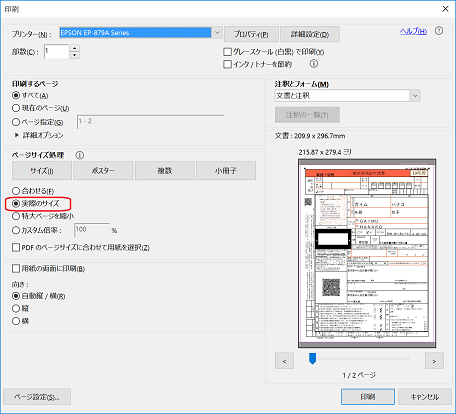
-
Q2 印刷に使用する用紙はどのようなものを使用すればよいのでしょうか?
-
A.
一般的なコピー用紙を使用頂ければ特に問題ありませんが、必要となる紙質の技術的な要件は以下のとおりですので、用紙を購入する際などには念のためご確認ください。
(1)色:白(写真用光沢紙、カラー紙、わら半紙は不可)
(2)紙の種類:上質紙、中性紙、PPC用紙(普通紙、コピー用紙)
(3)白色度:68%以上
(4)坪量(1m²あたりの重量):64g/m²~104g/m²
(参考)市販コピー用紙:65g/m²前後、郵便はがき:209g/m²
(5)サイズ:A4、レターサイズ(注:国内ではレターサイズを受け付けておりません。)
-
Q3 レターサイズについて教えてください。
-
A.
レターサイズ(215.9mm×279.4mm)は、北米などで使われるA4サイズ(210mm×297mm)に比べ縦が短く、横幅が広い紙になります。レターサイズの用紙に印刷する場合は、印刷画面の「プロパティ」から用紙サイズ(原稿サイズ)と出力用紙サイズを共に「レター」に選択して印刷してください。(注:国内ではレターサイズを受け付けておりません。)
-
Q4 レターサイズの用紙に印刷します。何か注意することはありますか?
-
A.
印刷の設定に注意していただく必要があります。以下の手順にしたがってプリンタの設定をご確認の上、申請書を印刷してください。
(1)申請書の印刷画面で、「プロパティ」をクリックします。
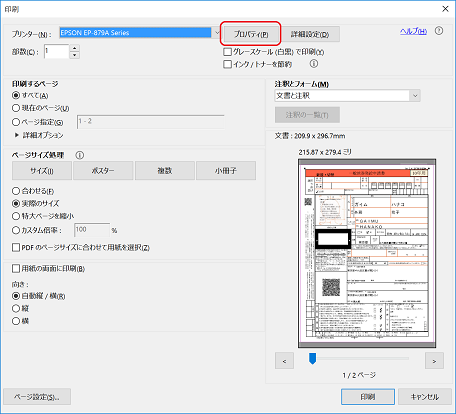
(2)用紙サイズ(原稿サイズ)と出力用紙サイズは、両方とも「レター」を選択して印刷してください。「拡大縮小」などの設定項目がある場合には「等倍」や「変更しない」を選択し、印刷をしてください。
○正しい設定の例
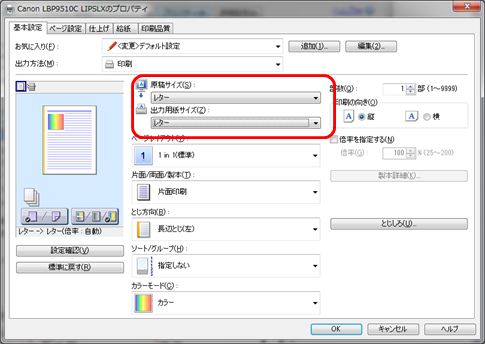
(注)ご使用中のプリンタにより、表示される内容は異なります。
×誤った設定の例
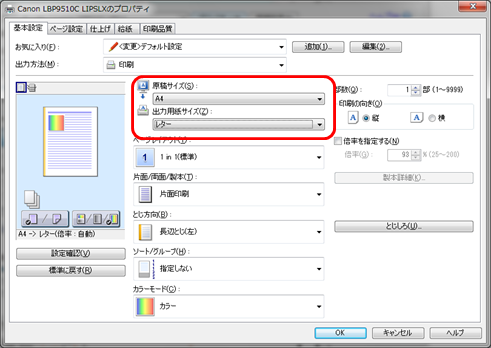
(3)用紙サイズ(原稿サイズ)を「A4」と選択して出力用紙サイズを「レター」と選択したり、「拡大縮小」などの設定項目で「縮小する」や「出力用紙サイズに拡大縮小する」などを選択をして印刷をした申請書は、機械で読み取れません。その場合、上記の正しい印刷方法で印刷された申請書を再度作成して提出していただくか、パスポート申請窓口で配布している紙の手書き様式の申請書に書き直ししていただくことになりますので、ご注意ください。
-
Q5 再生紙を使用してもよいですか?
-
A.
上記、Q2の答えに記載の要件を満たしていれば、再生紙でも構いません。
-
Q6 白黒印刷でもよいですか?
-
A.
白黒印刷でも申請できますが、カラー印刷を推奨します。
-
Q7 チラシの裏など、裏面に記載がある紙を使ってもよいですか?
-
A.
裏面に記載や模様のある紙は使用しないでください。
-
Q8 片面印刷、両面印刷、どちらにすればよいですか?
-
A.
必ず片面印刷としてください。誤って両面印刷されたものをお持ちになった場合には、改めて片面印刷したダウンロード申請書を再度作成して提出していただくか、パスポート申請窓口で配布している紙の手書き様式の申請書に書き直しをしていただくことになります。
-
Q9 印刷が薄かったり、かすれた感じがしますが、それらで受け付けは可能ですか?
-
A.
できるだけかすれや滲み等のない、良好な画質のものをお持ちください。なお、印刷された内容が判読困難な場合や、機械での読み取りができない場合などには、再度作成して提出していただくか、パスポート申請窓口で配布している紙の手書き様式の申請書に書き直しをお願いすることがあります。
-
Q10 プリンターを持っていません。USBメモリに保存したので、パスポート申請窓口で印刷してもらえますか?
-
A.
パスポート申請窓口では、ダウンロード申請書の印刷はできませんので、コンビニエンスストアなどの商用サービスのご利用などをご検討ください。なお、USBメモリ等の記憶媒体でデータを持ち出すにあたっては、USBメモリの紛失や印刷に失敗した紙の置き忘れなどにくれぐれもお気をつけください。
-
Q11 印刷後の申請書を折ってしまいました。再度作成し直さなければなりませんか?
-
A.
折れ曲がった場合の他、破れた場合、汚損した場合などは、再度作成して提出していただくか、パスポート申請窓口で配布している紙の手書き様式の申請書に書き直しをお願いします。ダウンロード申請書は機械で読み取り処理を行いますので、折れたものなどでは読み取りに支障がでます。
-
Q12 ダウンロード申請書に手書きで記入したいのですが、空欄の申請書は印刷できますか?
-
A.
必須項目を入力しないと申請書のダウンロードはできませんので印刷できません。手書きで記入したい場合には、パスポート申請窓口で配布している紙の手書き様式の申請書をご使用ください。
-
Q13 印刷したダウンロード申請書の入力内容を修正ペンなどで修正して提出してもよいですか?
-
A.
修正ペンなどで修正はせず、修正部分をパソコンで修正して再度印刷を行ったものをパスポート申請窓口にご提出ください。なお、窓口で誤記入箇所が判明した場合には、手書きで修正を行っていただきますが、修正箇所によってはパスポート申請窓口で配布している紙の手書き様式の申請書に書き直しをお願いすることがあります。
-
Q14 印刷した申請書をコピー機で複写したものでも使用できますか?
-
A.
複写されたものは、コピー機の印刷性能によっては機械で読み取れない場合があります。複写したものは使用せず、プリンターから直接印刷した申請書をご提出ください。
-
Q15 印刷したダウンロード申請書に顔写真を貼ってもよいですか?
-
A.
顔写真は貼らずにご提出ください。申請書や写真などに不備があって顔写真を剥がす必要が生じた場合、申請書や顔写真を破損してしまう可能性があります。
-
Q16 印刷したダウンロード申請書に直接書き込むサイン(所持人自署)について、注意すべき点はありますか?
-
A.
次の2点にご注意ください。
(1)1枚目の中段の枠内の範囲のみ、パスポートにそのまま転写されますので、白い枠からはみ出さないようにご注意ください(以下の記入例をご参照ください)。
○適正な記入例
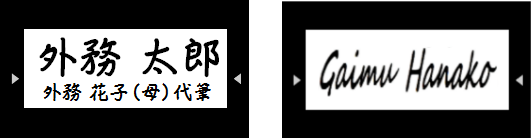
×不適正な記入例

(2)黒または青の濃いインク(ボールペン、万年筆等)で記入してください。黒又は青の濃いインク以外のペン、鉛筆、消せる筆記具(市販の摩擦熱で筆跡が消えるペン)は使用しないでください。
-
Q17 プリンターで印刷した申請書について、注意すべきことはありますか?
-
A1.
窓口に提出する前に、写真貼り付け位置の縦横サイズが以下の目安の範囲内であるか確認してください。サイズが目安を外れて印刷されている場合、再度作成して提出していただくか、パスポート申請窓口で配布している紙の手書き様式の申請書に書き直しをお願いすることがあります。
印刷された申請書/届出の縦横サイズ目安
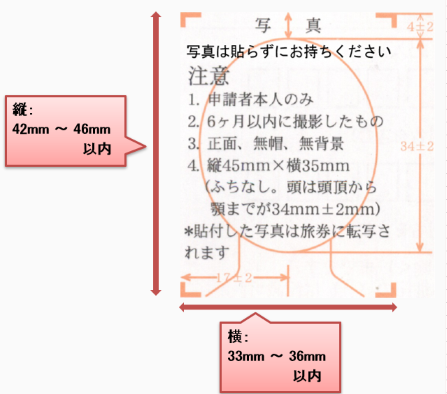
(1)パソコンのブラウザ独自のPDF表示機能で印刷した場合
ブラウザ独自のPDF表示機能で印刷した場合、実際のサイズで印刷が行われず、プリンターによっては受付できない縮小サイズで印刷されることがあります。パソコンに保存したPDFをAdobe Readerで開き「実際のサイズ」を指定して印刷してください。
(2)スマートフォンやタブレットで印刷した場合
スマートフォンやタブレットの機能で印刷した場合、実際のサイズで印刷が行われず、プリンターによっては受付できない縮小サイズで印刷されることがあります。ダウンロードをしたPDFを自分のパソコンに転送し、パソコン版のAdobe Readerで開き「実際のサイズ」を指定して印刷してください。
●パソコンとスマートフォンやタブレット間のファイル転送/共有方法
iPhone、iPad等のファイル転送/共有については、以下のApple社のホームページをご参照ください。
https://support.apple.com/ja-jp/HT201301
https://support.apple.com/ja-jp/HT202075
Android端末のファイル転送/共有については、以下のGoogle社のホームページをご参照ください。
https://support.google.com/nexus/answer/2840804?hl=ja
(注)なお、これら操作方法など詳細については、外務省ではお答えしかねますので、ご不明な点については直接コンピュータの製造元にお問い合わせください。また、これら操作などによって生じたPCの故障や不具合などについては、外務省では一切の責任を負いかねますので、あらかじめご了承ください。
(3)コンビニエンスストアなどの商用サービスを利用して印刷した場合
コンビニエンスストアなどの商用サービスを利用した印刷の場合は、拡大や縮小、余白の設定などの変更は行わず「実際のサイズ」で印刷をしてください。
-
A2.
印刷された申請書には、上辺の左右に2点の■(通称トンボ。申請書の情報を読み取るために必要な印)を設けています。申請書用紙の端からトンボの位置までの余白が以下の基準に合致しない場合、再度作成して提出していただくか、パスポート申請窓口で配布している紙の手書き様式の申請書に書き直しをお願いすることがあります。また、トンボの周辺は、ホッチキス留めしたり、メモ等を記入しないようにご注意ください。

-
Q18 しばらく使用していないプリンターで印刷をする場合に、注意すべきことはありますか?
-
A.
プリンターのクリーニング機能等を実施し、正常に印刷されることを確認の上、申請書の印刷をしてください。
6.入力内容に関する質問
-
Q1 氏名のヘボン式ローマ字をどのように書いたらよいかよくわかりません。
-
A.
ヘボン式ローマ字綴方表
 を参照し、氏名のヨミカタに合うヘボン式ローマ字を入力してください。ご不明な点は、パスポート申請窓口にご照会ください。
を参照し、氏名のヨミカタに合うヘボン式ローマ字を入力してください。ご不明な点は、パスポート申請窓口にご照会ください。
-
Q2 戸籍に記載されている氏名の漢字が入力できない(パソコンに表示されない)のですが、どうしたらよいですか?
-
A.
入力できない(表示されない)文字部分に*(アスタリスク)を入力して印刷し、戸籍上の漢字を*の脇に手書きで記入してください。
-
Q3 必須項目だけ入力したら印刷ができました。その他はパスポート申請窓口で記入してもらえますか?
-
A.
申請書には申請者本人が記入する必要がありますので、原則として、必須項目のみならず、全ての項目を申請者ご本人が入力し、印刷した申請書をご提出ください。なお、入力にあたって不明な項目がある場合には、パスポート申請窓口にご照会ください。
-
Q4 申請に行く日がまだ決まっていません。「この申請書を提出する日の年齢」欄は空欄のまま印刷できますか?
-
A.
空欄のまま印刷することができます。申請書をパスポート申請窓口に提出する際に、手書きで年齢を記入してください。
-
Q5 「過去の旅券発給」欄で入力を求められる最後に発給されたパスポート番号、発行年月日等がわかりません。外務省やパスポート申請窓口に電話やメールで照会したら教えてもらえますか?
-
A.
外務省やパスポート申請窓口に電話やメールなどでお問い合せいただいても、回答はできません。最後に発給を受けたパスポートの番号等がご不明な場合は、「過去の旅券発給」の欄を空欄のままで印刷し、申請される際にパスポート申請窓口にお申し出ください。
-
Q6 「旅券面の氏名表記」欄にパスポートに表記するヘボン式によらないローマ字氏名及び別名併記を入力したところ、合計文字数(37文字)の制限を超えることに気がつきました。どうしたらいいでしょうか?
-
A.
パスポートに印刷できるローマ字氏名の文字数には制限があります。長い氏名、非ヘボン式、別名併記により、ローマ字氏名文字数の制限を超え、表記方法が分からない場合は、申請時にパスポート申請窓口にご相談ください。
-
Q7 自分の申請書を作成した後に、家族の申請書を続けて作成できますか?
-
A.
申請書の作成が完了した後に「入力内容を保持したままトップページへ」ボタンをクリックすることで、引き続き入力内容を保持したまま申請書の作成ができます。(注:再度、注意事項に同意していただく必要があります。)
7.申請内容一般に関する質問
-
Q1 パスポートを申請するにあたって、必要書類や記載内容などの一般的な質問をしたい場合、どうしたらいいでしょうか?
-
A.
まず、こちら(パスポートQ&A
 )をご参照いただき、引き続きご不明な点などがありましたら、パスポート申請窓口にご照会ください。
)をご参照いただき、引き続きご不明な点などがありましたら、パスポート申請窓口にご照会ください。
-
Q2 大使館所在地から遠隔地に住んでいます。大使館に出頭することなく、ダウンロード申請書を使用して郵送でパスポート申請をすることはできますか?
-
A.
在外公館では、遠隔地にお住まいの方の申請の便宜を図るため、郵送による申請書類の事前送付の受付や領事出張サービスを実施している公館もありますので、手続の詳細につきましては、最寄りの在外公館までお問い合わせください。
https://www.mofa.go.jp/mofaj/annai/zaigai/list/index.html



